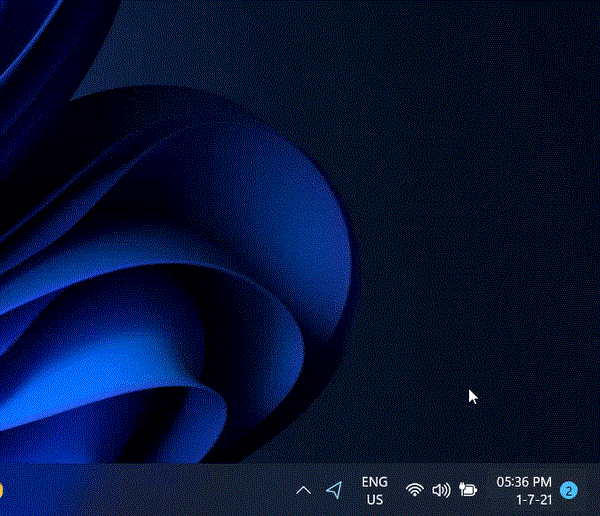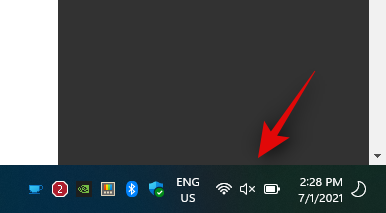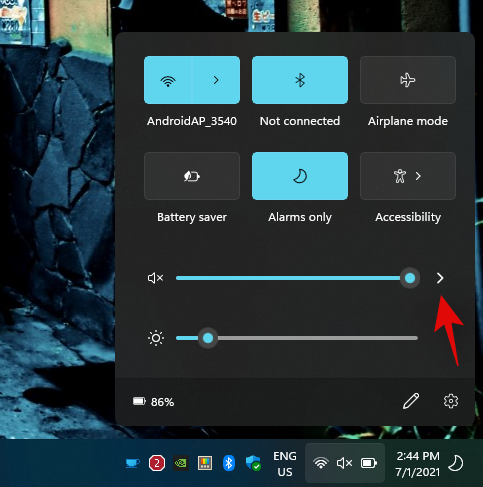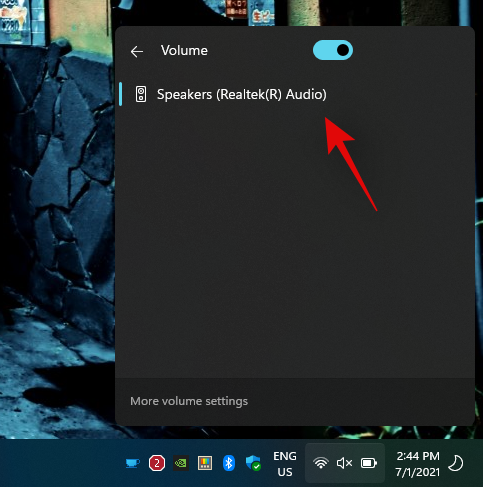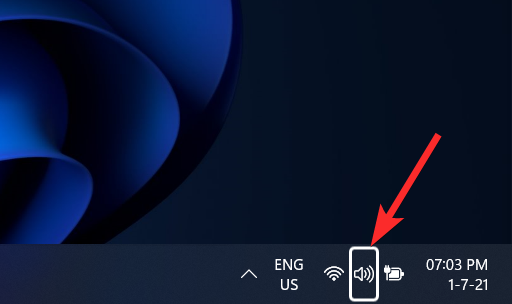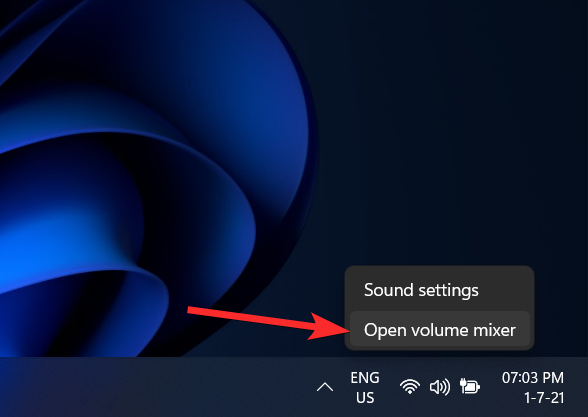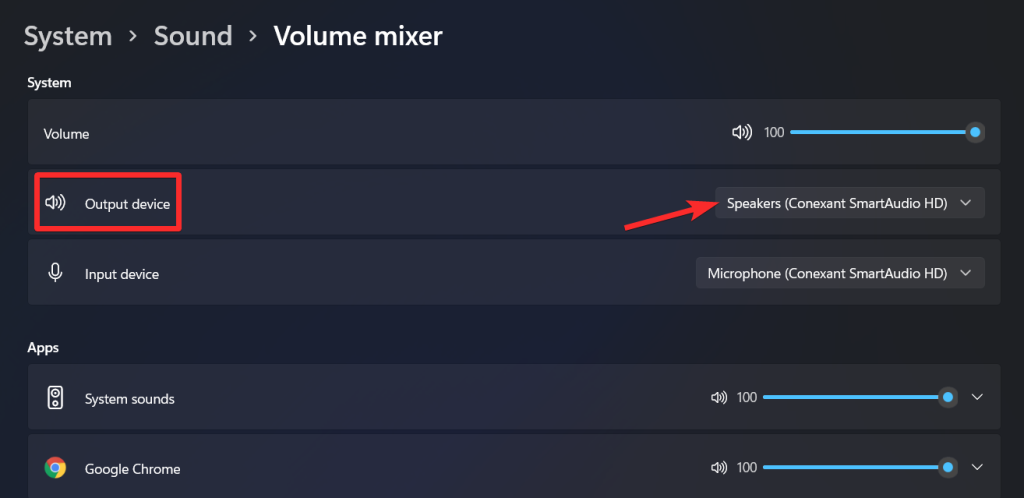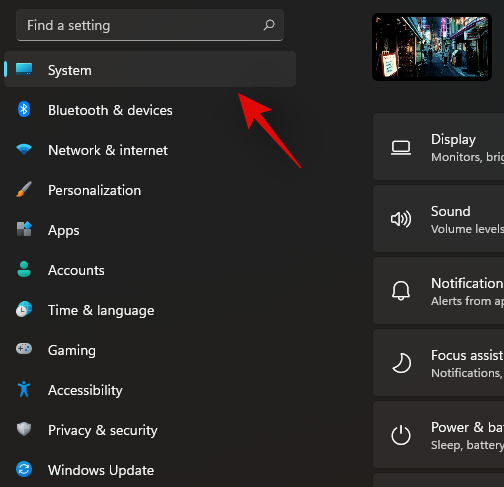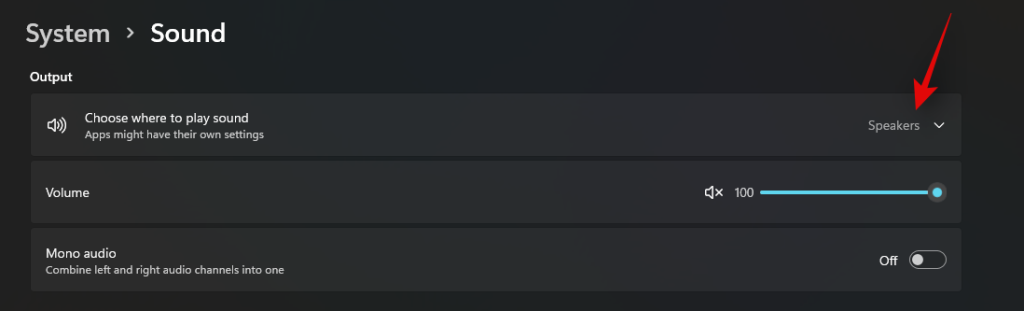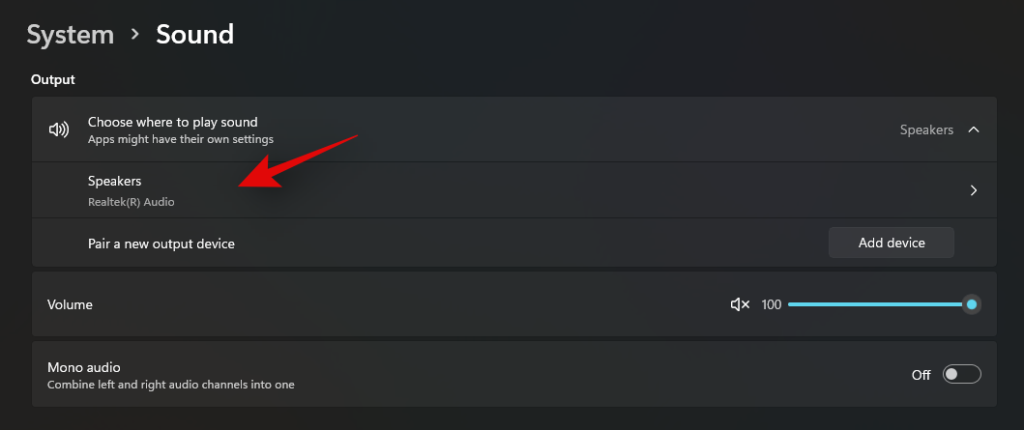Windows 11 është OS i ri i ardhshëm nga Microsoft, i cili është planifikuar të jetë pasardhësi i Windows 10 me shumë veçori të reja të përmirësuara. Windows 11 vjen gjithashtu me një ndërfaqe të rinovuar dhe një mori miniaplikacionesh të reja, artikuj veprimi, qendra veprimi, tema dhe sfonde të reja, veçori më të mira të lojërave dhe shumë më tepër.
Ndërsa stili i ri ka qenë një shtesë shumë e mirëpritur në Windows 11, ai ka ngatërruar edhe disa përdorues. Natyrisht, me ndryshimin e UI-së, do të kishte zhvendosje të disa elementeve. Pra, nëse keni pasur vështirësi në gjetjen e ndërruesit të audios në Windows 11, atëherë nuk jeni vetëm. Ja ku mund të gjeni ndërruesin e audios në Windows 11.
Përmbajtja
Ku është ndërruesi i audios në Windows 11?
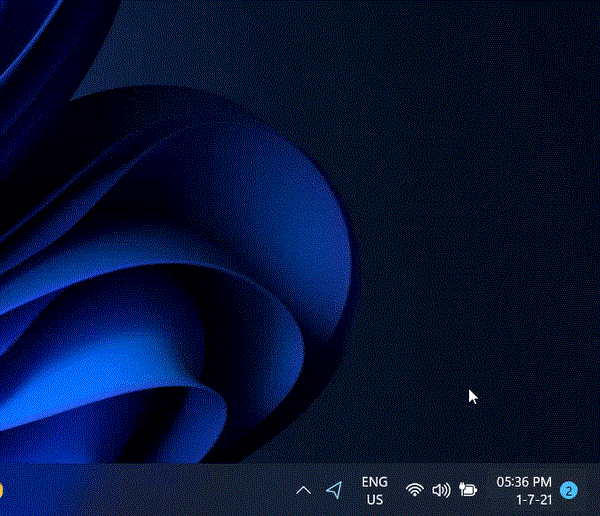
Ndërprerësin e audios mund ta gjeni në Windows 11 nën Qendrën e Veprimit. Siç tregohet në GIF-in e mësipërm, klikoni një nga ikonat e WiFi, zërit ose baterisë në shiritin tuaj të detyrave lart djathtas për të hapur Qendrën e Veprimit dhe më pas klikoni shigjetën (>) pranë rrëshqitësit të volumit. Tani mund të zgjidhni altoparlantin sipas dëshirës tuaj.
Si të ndryshoni një altoparlant në Windows 11
Ne kemi mbuluar dy mënyra për të ndryshuar pajisjen dalëse në Windows 11. Njëra, duke përdorur qendrën e veprimit në shiritin e detyrave dhe e dyta, duke përdorur aplikacionin Cilësimet. Shikoni më poshtë.
Metoda #01: Përdorimi i Qendrës së Veprimit
Klikoni njërën nga ikonat e WiFi, zërit ose baterisë në shiritin tuaj të detyrave për të hyrë në "Qendrën e Veprimit".
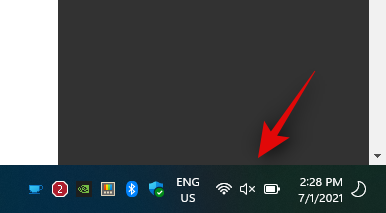
Tani klikoni në ikonën '>' pranë rrëshqitësit të vëllimit.
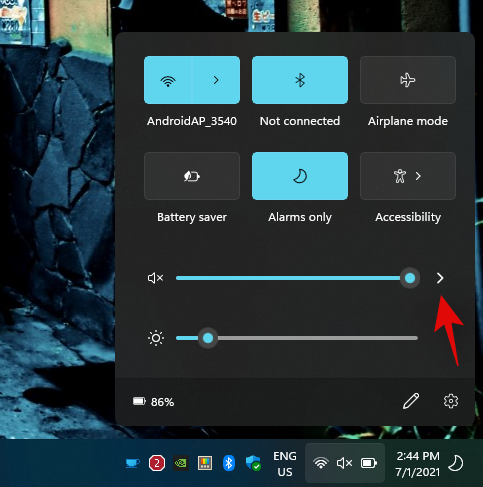
Tani do të merrni një listë të të gjitha pajisjeve audio që mund të ndërrohen për dalje audio.
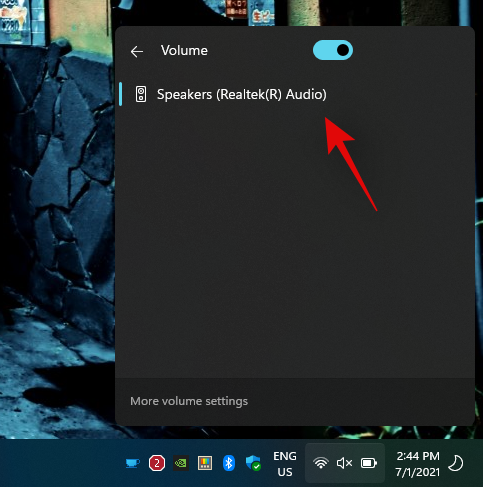
Klikoni dhe zgjidhni pajisjen që keni zgjedhur dhe Windows automatikisht do të kalojë audion në pajisjen e zgjedhur.
Metoda #02: Hapja e Volume Mixer nga Qendra e Veprimit
Gjeni ikonën e zërit në shiritin e detyrave dhe kliko me të djathtën mbi të.
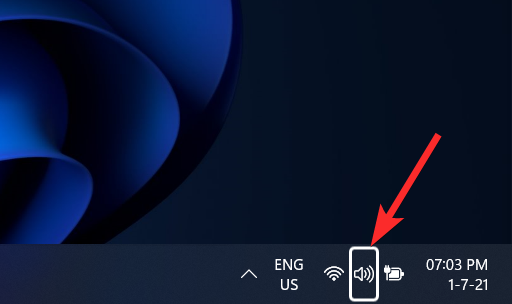
Tani, klikoni Hap mikserin e volumit .
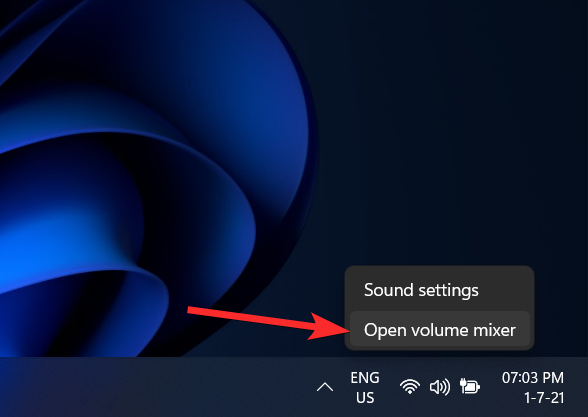
Klikoni në listën rënëse për pajisjen dalëse dhe zgjidhni altoparlantin tuaj nga lista.
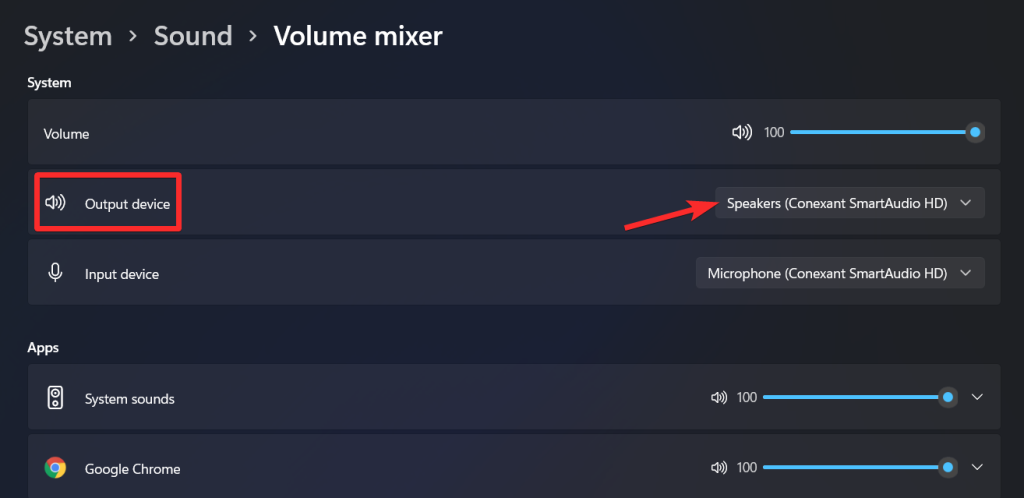
Metoda #03: Përdorimi i aplikacionit Cilësimet
Shtypni "Windows + I" në tastierën tuaj për të hapur aplikacionin "Cilësimet".
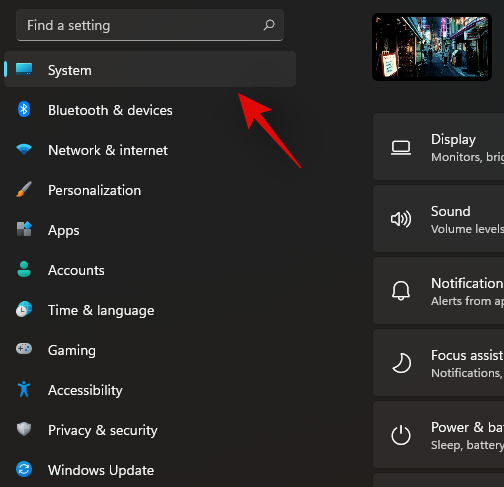
Tani sigurohuni që 'System' të jetë zgjedhur në shiritin anësor të majtë dhe klikoni në 'Sound'.
Klikoni në 'Zgjidhni ku të luhet zëri'.
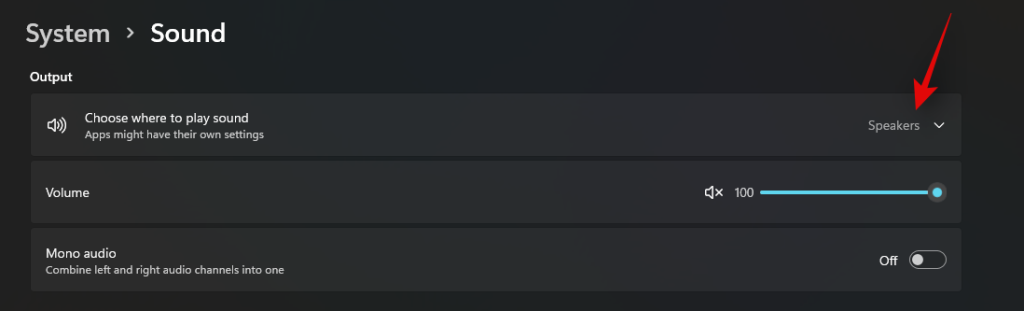
Tani klikoni dhe zgjidhni pajisjen e dëshiruar të përputhshme.
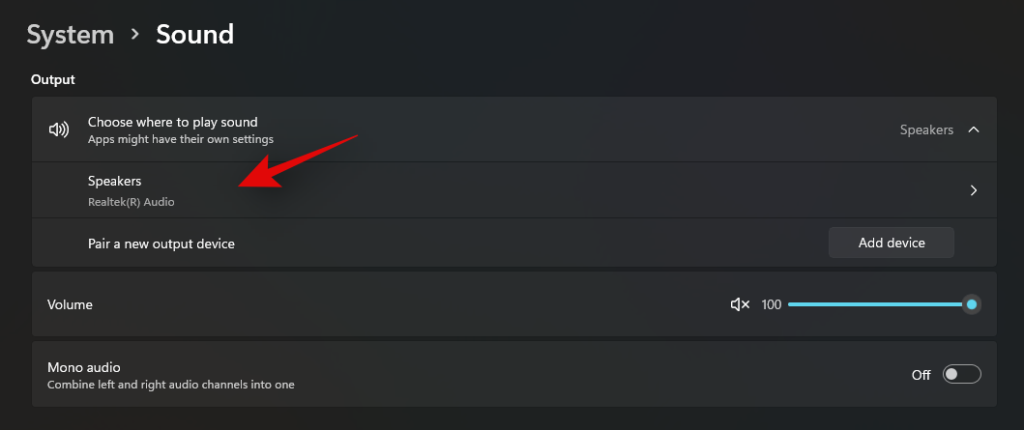
Audioja tani do të fillojë të luhet automatikisht përmes pajisjes së zgjedhur.
Dhe kjo eshte! Tani duhet të jeni në gjendje të kaloni lehtësisht ndërmjet pajisjeve tuaja audio.
Shpresojmë se keni qenë në gjendje të njiheni me ndërrimin e pajisjeve audio në Windows 11 duke përdorur udhëzuesin e mësipërm. Nëse keni ndonjë pyetje tjetër, mos ngurroni të na kontaktoni duke përdorur seksionin e komenteve më poshtë.
Të lidhura: